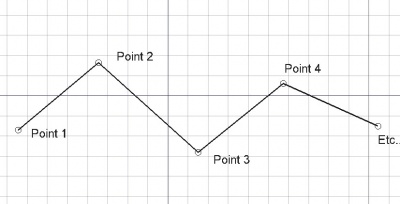Draft Polyligne
|
|
| Emplacement du menu |
|---|
| Draft → Filaire |
| Ateliers |
| Planche à dessin, Complet |
| Raccourci par défaut |
| W I |
| Introduit dans la version |
| - |
| Voir aussi |
| Ligne |
Description
L'outil fil (Wire) crée polyligne (séquence de lignes de plusieurs segments) dans le plan de travail actuel ![]() . Il prend les attributs de largeur et couleur, précédemment défini dans la barre d'outils style
. Il prend les attributs de largeur et couleur, précédemment défini dans la barre d'outils style ![]() . L'outil fil (Wire) se comporte comme l'outil ligne
. L'outil fil (Wire) se comporte comme l'outil ligne ![]() de projet, sauf qu'il ne s'arrête pas après deux points.
de projet, sauf qu'il ne s'arrête pas après deux points.
Utilisation
- Pressez sur le bouton
 Draft Wire, ou pressez la touche W puis sur I.
Draft Wire, ou pressez la touche W puis sur I. - Cliquez le premier point dans la vue 3D, ou entrez les coordonnées.
- Cliquez un point additionnel dans la vue 3D, ou, tapez les coordonnées.
- Pressez la touche F ou C, ou, double-cliquez le point suivant, ou cliquez sur le premier point pour finir ou fermez le fil. Si le fil est fermé, il sera aussi une face même s'il apparaît comme un filaire.
Options
- Pressez sur la touche F ou
 Terminer pour finir la ligne, le fil reste ouvert.
Terminer pour finir la ligne, le fil reste ouvert. - Pressez sur la touche C ou
 Close ou cliquez sur le premier point pour finir la ligne, le fil sera fermé, en ajoutant un dernier segment entre le dernier point et le premier.
Close ou cliquez sur le premier point pour finir la ligne, le fil sera fermé, en ajoutant un dernier segment entre le dernier point et le premier. - Pressez sur la touche X, Y ou Z après un point, pour contraindre le prochain point sur l'axe donné.
- Vous pouvez saisir manuellement les coordonnées, entrez simplement les nombres, puis appuyez sur la touche ENTER entre chaque composants X, Y et Z.
- Pressez sur la touche R, ou cliquez sur la case à cocher Relatif pour activer/désactiver la fonction. Si le mode Relatif est activé, les coordonnées du point suivant, se base sur le dernier point effectué. S'il n'est pas activé, les coordonnées sont absolus, et obtenues à partir du point d'origine (0,0,0).
- Pressez sur la touche T ou cliquez sur la case à cocher Continue pour activer/désactiver la fonction. Si le mode Continuer est activé, la fonction continue, après avoir fini ou fermer votre fil, cela vous permet de continuer avec la même fonction sans devoir la sélectionner une nouvelle fois.
- Pressez sur la touche CTRL pendant le dessin, force l'accrochage, de votre point à l'emplacement le plus proche du composant logiciel enfichable, indépendamment de la distance.
- Après avoir cliqué votre premier point, donnez une direction horizontale ou verticale à votre ligne, puis, pressez sur la touche SHIFT, et votre ligne sera contrainte horizontalement ou verticalement.
- Pressez sur la touche W, ou sélectionnez le bouton
 Contour, pour supprimer le segment existant, et commencer un nouveau fil à partir du dernier point créé.
Contour, pour supprimer le segment existant, et commencer un nouveau fil à partir du dernier point créé. - Pressez sur la touche CTRL+Z ou sélectionnez le bouton
 Annuler, pour revenir au dernier point.
Annuler, pour revenir au dernier point. - Pressez sur la touche I, ou le bouton Filled, transforme le fil en face dès qu'il est fermé. Cette valeur définit simplement la propriété du fil de Flat lines ou Wireframe, il peut donc être facilement modifié plus tard.
- Pressez sur la touche ESC, ou le bouton Cancel pour quitter la commande.
- La ligne nouvellement créée adopte le style de ligne actif
 .
.
Style
![]() Donne la couleur à la ligne (bord).
Donne la couleur à la ligne (bord).
![]() Donne l'épaisseur à la ligne (bord).
Donne l'épaisseur à la ligne (bord).
![]() Donne l'ensemble des paramètres de
Donne l'ensemble des paramètres de ![]() style aux objets sélectionnés.
style aux objets sélectionnés.
Properties
- DonnéesClosed: Specifies if the wire is closed or not
- DonnéesFillet Radius: Specifies a curvature radius to give to the nodes of the wire
- VueEnd Arrow: Shows an arrow symbol at the last point of the wire, so it can be used as an annotation leader line
Scripting
The Wire tool can by used in macros and from the python console by using the following function:
'''makeWire (list or Part.Wire, [closed], [placement], [facemode])'''- Creates a Wire object from the given list of vectors or from the given wire.
- If closed is True or if first and last points are identical, the wire is closed.
- If facemode is True (and the wire is closed), the wire will appear filled.
- The current Draft linewidth and color will be used.
- Returns the newly created object.
Example:
import FreeCAD,Draft
p1 = FreeCAD.Vector(0,0,0)
p2 = FreeCAD.Vector(1,1,0)
p3 = FreeCAD.Vector(2,0,0)
Draft.makeWire([p1,p2,p3],closed=True)